Foxmail邮箱中发邮件的方法教程
时间:2023-06-27 13:47:07作者:极光下载站人气:512
foxmail邮箱是很多小伙伴都在使用的一款软件,在其中我们可以自由编辑和处理邮件,非常地方便实用。如果我们需要在电脑版Foxmail邮箱中发送邮件,小伙伴们知道具体该如何进行操作吗,其实操作方法是非常简单的,只需要进行几个非常简单的操作步骤就可以了。小伙伴们可以打开自己的电脑版Foxmail邮箱软件后一起动手操作起来,如果小伙伴们还没有这款软件,可以在文末处下载免安装版,方便后续需要的是可以快速打开使用。接下来,小编就来和小伙伴们分享具体的操作步骤了,有需要或者是有兴趣了解的小伙伴们快来和小编一起往下看看吧!
操作步骤
第一步:点击打开Foxmail邮箱进入主页;
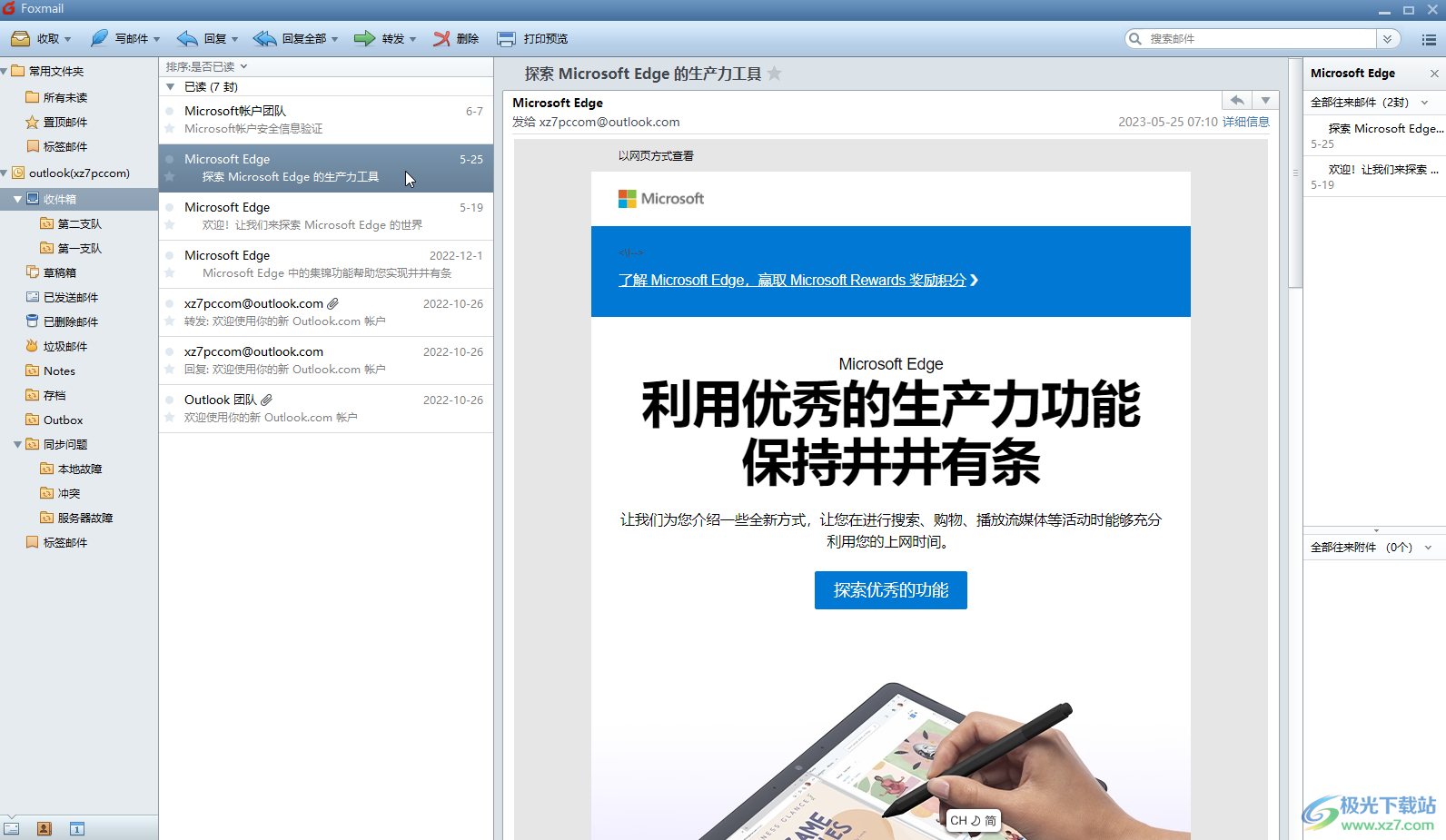
第二步:在界面左上方点击“写邮件”打开写邮件窗口;
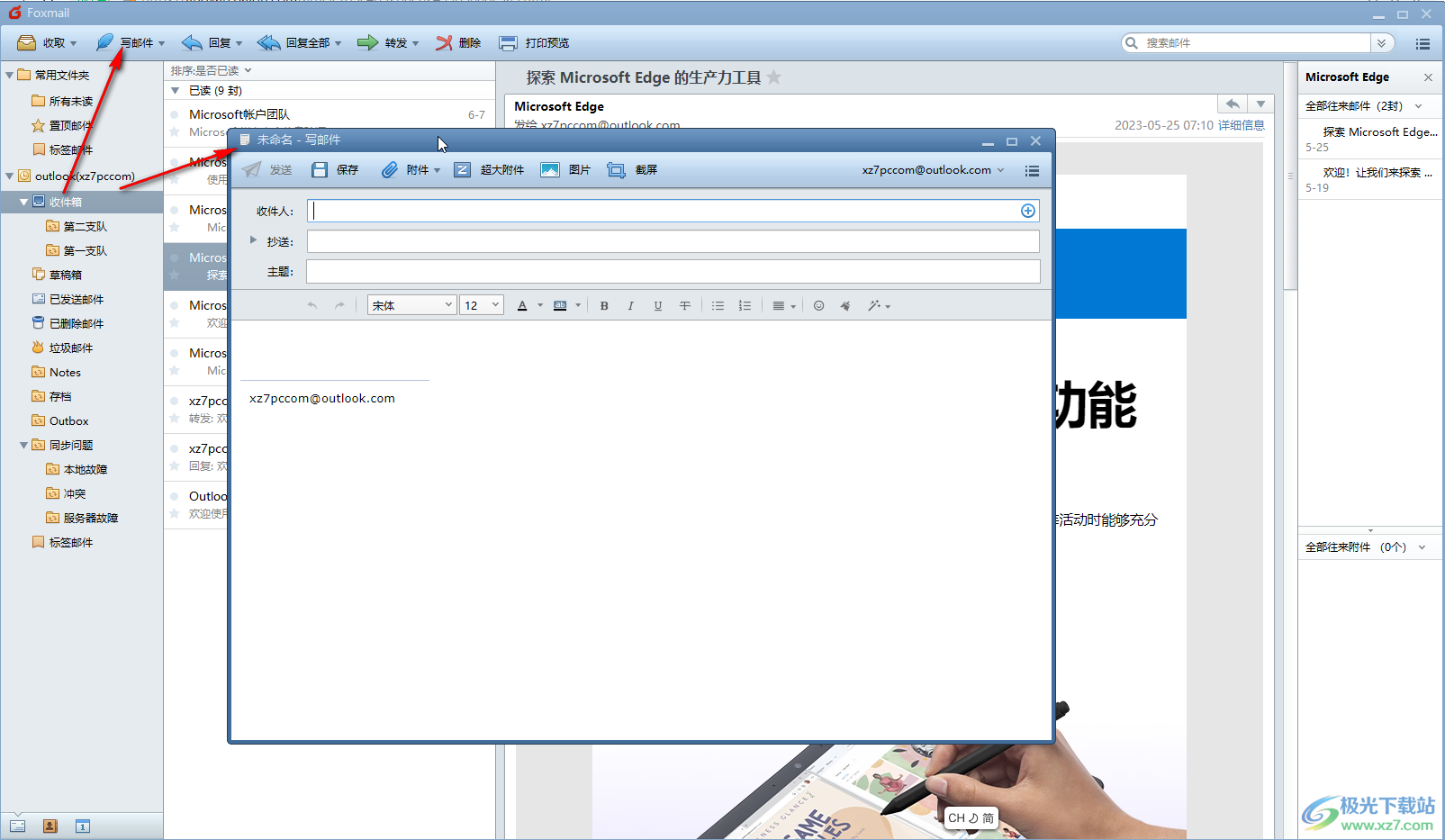
第三步:输入收件人的邮箱账号,邮件主题,邮件正文内容;
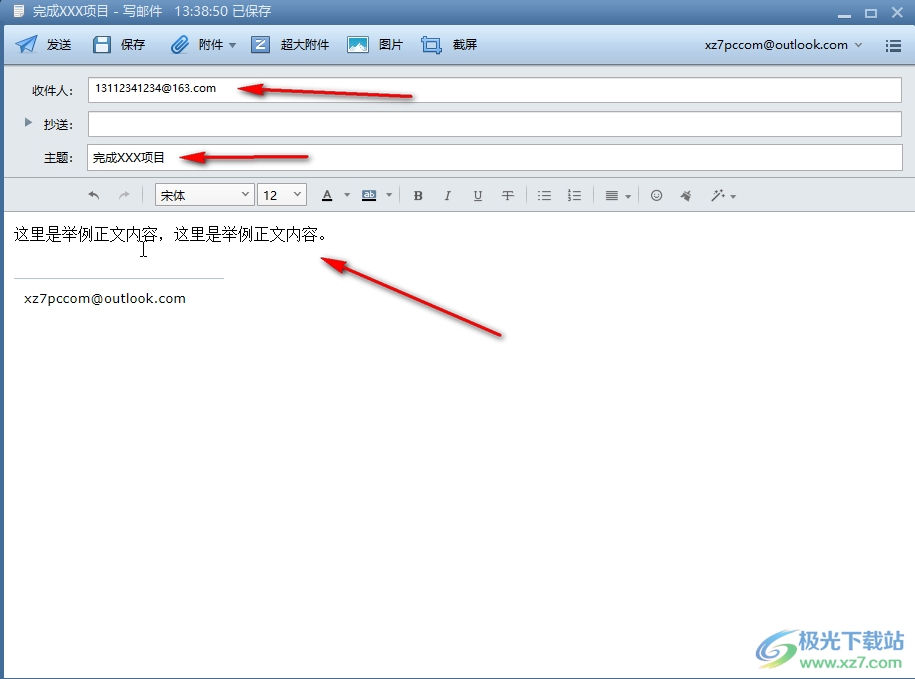
第四步:如果邮箱也可以还可以适当调整邮件的字体字号,在上方点击“附件”按钮可以上传文件,点击右上方的三条横线图标还可以设置定时发送,已读回执,邮件优先级,邮件密码等等,然后点击“发送”按钮就可以了;
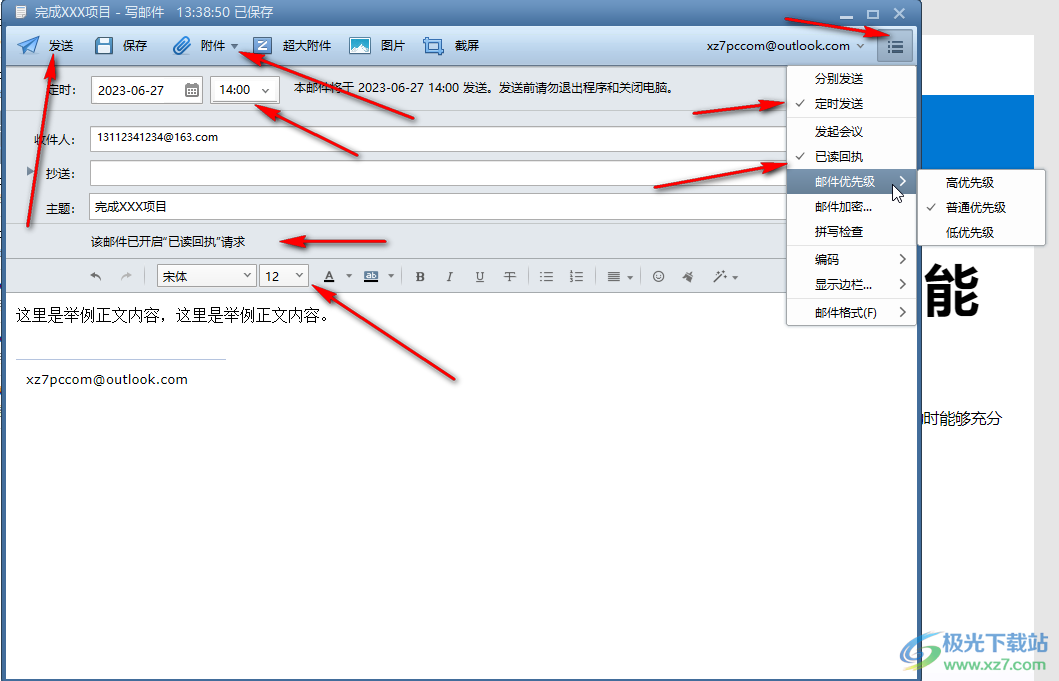
第五步:后续可以“已发送邮件”中看到发送成功的邮件,如果是设置了定时邮件,邮件会先保存在“草稿箱”中,在指定的世界发送后才会出现在已发送邮件文件夹。
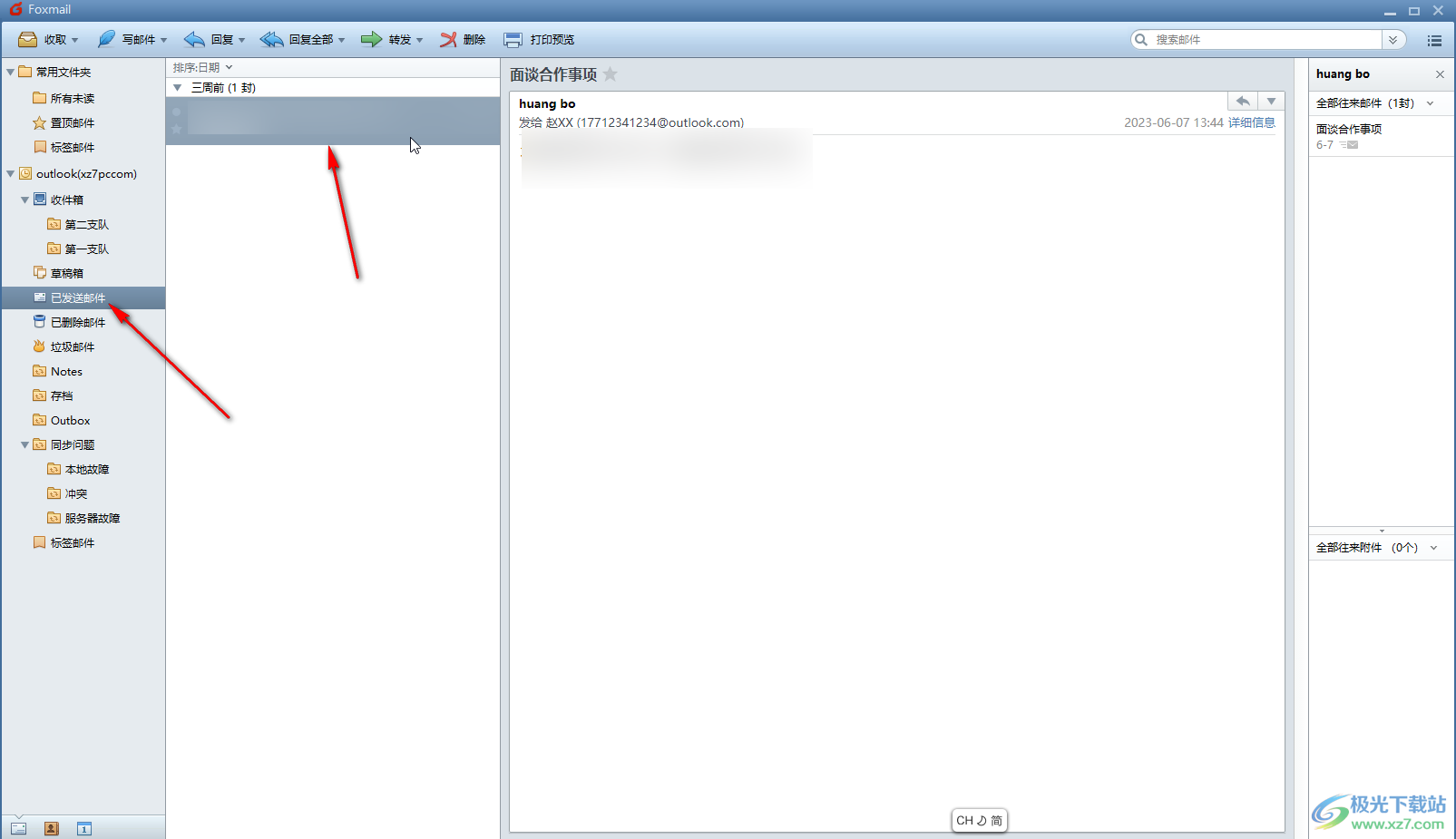
以上就是Foxmail邮箱中发送邮件的方法教程的全部内容了。上面的步骤操作起来都是非常简单的,小伙伴们可以打开自己的软件后一起动手操作起来,看看发送的结果。

大小:41.73 MB版本:v7.2.15.80 免费版环境:WinAll, WinXP, Win7, Win10
- 进入下载
相关推荐
相关下载
热门阅览
- 1百度网盘分享密码暴力破解方法,怎么破解百度网盘加密链接
- 2keyshot6破解安装步骤-keyshot6破解安装教程
- 3apktool手机版使用教程-apktool使用方法
- 4mac版steam怎么设置中文 steam mac版设置中文教程
- 5抖音推荐怎么设置页面?抖音推荐界面重新设置教程
- 6电脑怎么开启VT 如何开启VT的详细教程!
- 7掌上英雄联盟怎么注销账号?掌上英雄联盟怎么退出登录
- 8rar文件怎么打开?如何打开rar格式文件
- 9掌上wegame怎么查别人战绩?掌上wegame怎么看别人英雄联盟战绩
- 10qq邮箱格式怎么写?qq邮箱格式是什么样的以及注册英文邮箱的方法
- 11怎么安装会声会影x7?会声会影x7安装教程
- 12Word文档中轻松实现两行对齐?word文档两行文字怎么对齐?
网友评论